- Включение функции «найти» на компьютере mac
- Где папка файлы на айпад
- Добавление airpods, apple watch или beats в приложение «локатор»
- Добавление виджетов на ipad
- Дополнительная помощь
- Использование функции «поиск» на устройствах iphone, ipad и ipod touch
- Определение геопозиции устройства в приложении «найти iphone» на сайте
- Отметка устройства как пропавшего или включение режима пропажи для личной вещи
- Что произойдет, если вы включите режим пропажи для личной вещи
Включение функции «найти» на компьютере mac
- Выберите меню Apple () > «Системные настройки».
- Выберите «Защита и безопасность» и перейдите на вкладку «Конфиденциальность». Если замок в левом нижнем углу закрыт
 , щелкните его, а затем введите имя и пароль администратора.
, щелкните его, а затем введите имя и пароль администратора. - Выберите пункт «Службы геолокации».
- Установите флажок «Включить службы геолокации» и убедитесь, что флажок «Локатор» установлен.
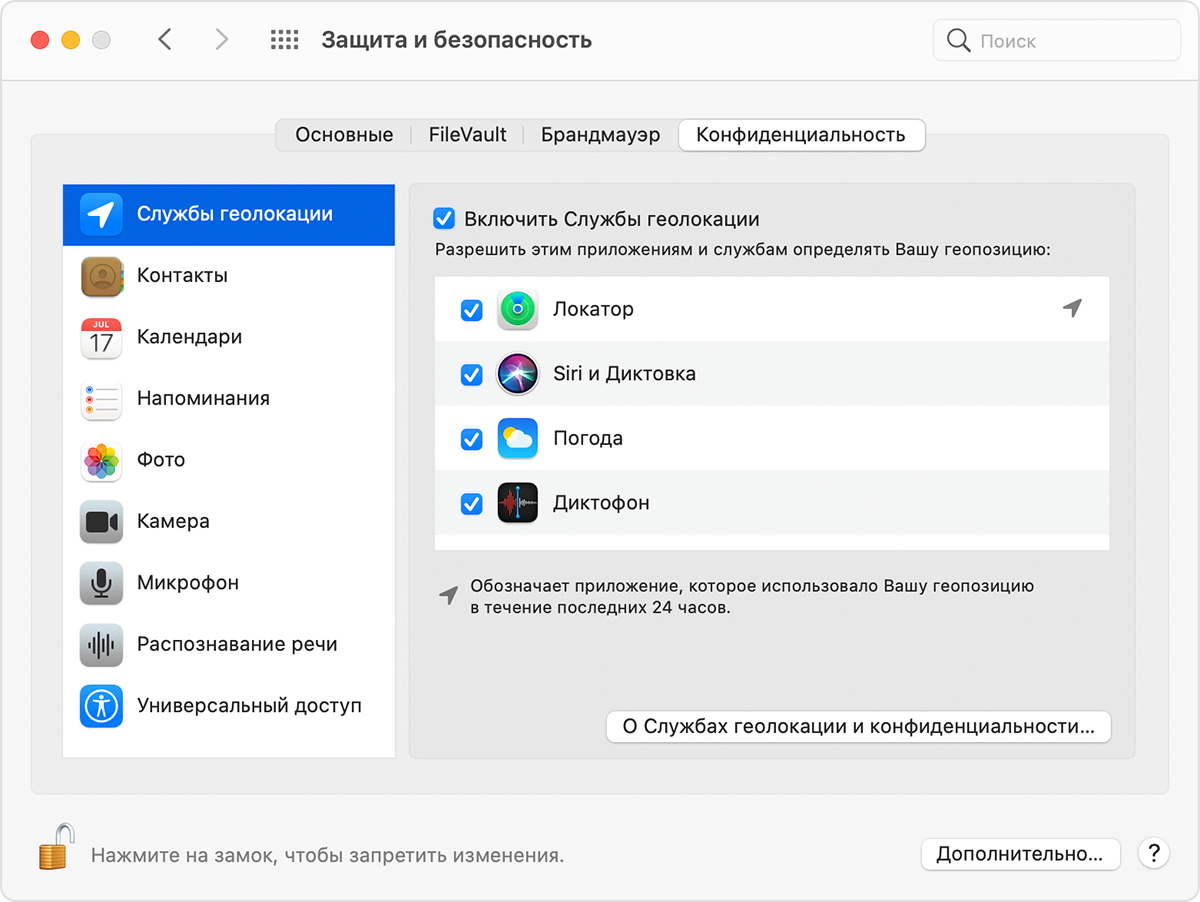
- Нажмите «Готово», а затем вернитесь в главное окно «Системные настройки».
- Выберите «Apple ID», а затем — «iCloud».
- Установите флажок «Найти Mac».

- Чтобы найти компьютер Mac в случае его потери или кражи, нажмите «Параметры». Убедитесь, что функции «Найти Mac» и «Сеть Локатора» включены.* Затем нажмите «Готово».
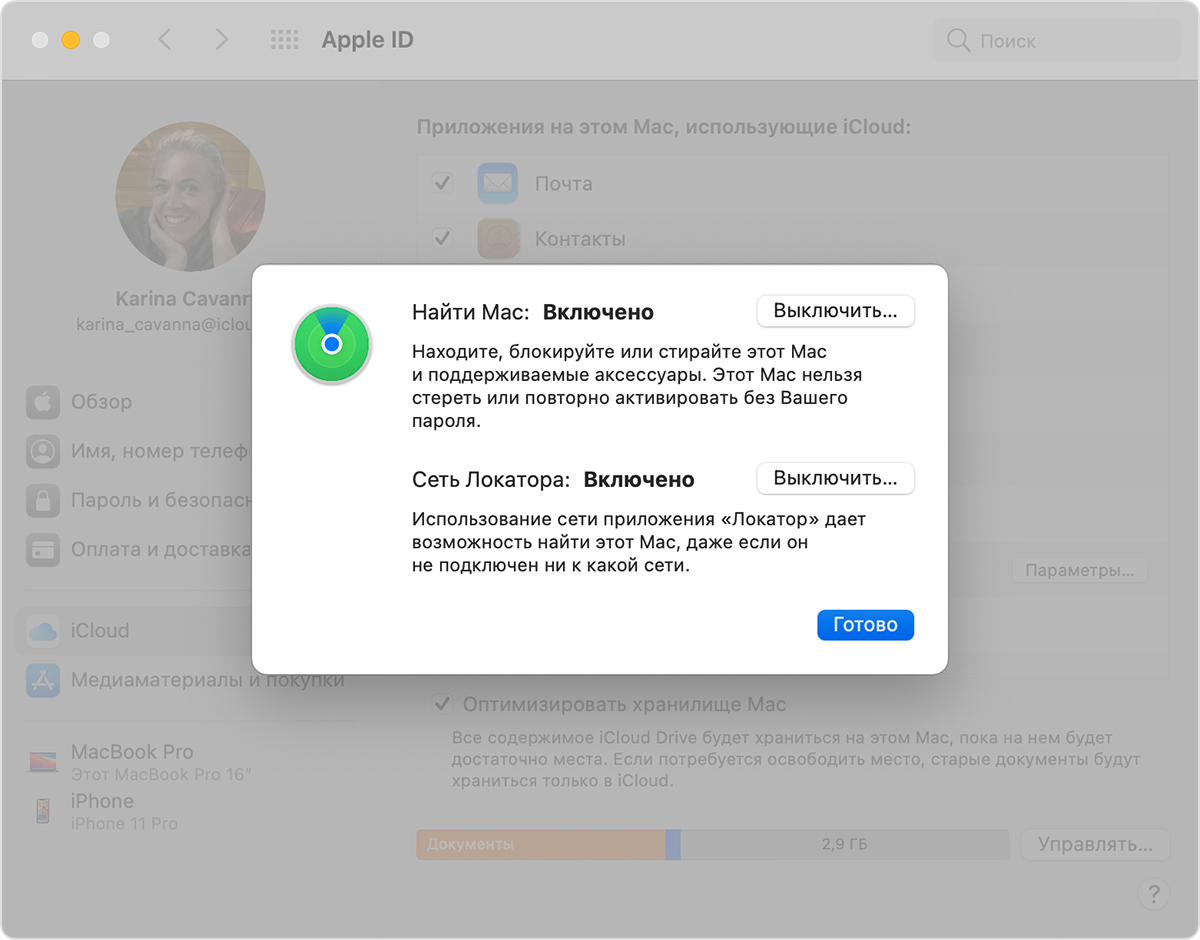
* Сеть Локатора — это защищенная шифрованием анонимная сеть, включающая в себя сотни миллионов устройств Apple, которые помогут найти ваше устройство.
Где папка файлы на айпад
Выберите файлы, которые вы не хотите больше, и нажмите Удалить или ![]() . Если вы удаляете файлы из папки iCloud Drive на одном устройстве, они тоже удалить на других устройствах. iCloud диск удаляет файлы с любого устройства, что вы вошли в тот же идентификатор Apple.
. Если вы удаляете файлы из папки iCloud Drive на одном устройстве, они тоже удалить на других устройствах. iCloud диск удаляет файлы с любого устройства, что вы вошли в тот же идентификатор Apple.
Когда вы удаляете файл из iCloud Drive или на [устройство], он идет в папке Недавно удаленные. Если вы передумали или случайно удалить файл, у вас есть 30 дней, чтобы вернуть его. Перейти к адресам > Недавно удаленные. Выберите файл, который вы хотите сохранить, и нажмите Восстановить. После 30 дней, ваши файлы будут удалены из Недавно удаленные.
Вы также можете войти в iCloud.com с вашего Mac или PC, затем перейдите в iCloud Drive и проверить Недавно удаленные. Или зайти в Настройки > Восстановление файлов.
Добавление airpods, apple watch или beats в приложение «локатор»
Если ваши AirPods, Apple Watch или поддерживаемый продукт Beats объединены в пару с iPhone, они автоматически настраиваются при включении функции «Найти iPhone».
Добавление виджетов на ipad
Можно отображать виджеты «Сегодня» на экране «Домой» рядом с приложениями, когда iPad повернут горизонтально.
Поверните iPad горизонтально, откройте экран «Сегодня» с экрана «Домой», коснитесь фона экрана «Домой» и удерживайте палец, пока приложения не начнут покачиваться.
Включите параметр «Оставить на экране «Домой»», затем коснитесь «Готово».
Совет. Виджет «Смарт-стопка» (рядом с ним отображаются точки) — это набор виджетов, который использует такую информацию, как время, Ваша геопозиция и занятие, чтобы показывать наиболее подходящий виджет. Можно пролистывать Смарт-стопку, чтобы просматривать содержащиеся в ней виджеты.
Дополнительная помощь
- Узнайте, как найти пропавший iPhone, iPad или iPod touch или компьютер Mac, если вы включили функцию «Локатор» до того, как устройство было потеряно или украдено. Вы также можете определить местоположение потерянного устройства Apple Watch, наушников AirPods, поддерживаемого продукта Beats, личной вещи с прикрепленным трекером AirTag или поддерживаемым продуктом стороннего производителя.
- Если функция «Локатор» не была включена до потери или кражи устройства, узнайте, как защитить свою информацию.
- Если вы удалите пропавшее устройство из своей учетной записи после того, как вы стерли данные на нем, блокировка активации будет отключена. После этого постороннее лицо может включить и использовать ваше устройство. Узнать больше.
- Узнайте, что делать, если личная вещь или трекер AirTag подключены к другому идентификатору Apple ID.
Использование функции «поиск» на устройствах iphone, ipad и ipod touch
Функция «Поиск» позволяет быстро осуществлять поиск на устройстве или в Интернете. Эта функция также предлагает варианты запроса и обновляет результаты по мере ввода текста.
Определение геопозиции устройства в приложении «найти iphone» на сайте

В приложении «Найти iPhone» на сайте iCloud.com можно обнаруживать приблизительное местоположение устройства iPhone, iPad, iPod touch, Apple Watch, AirPods, компьютера Mac или продукта Beats, если функция «Найти [устройство]» настроена и устройство находится в сети.
Чтобы войти в приложение «Найти iPhone», перейдите на сайт icloud.com/find.
Если Вы используете iCloud на iPhone или iPad, см. Использование приложения «Найти iPhone» на сайте iCloud.com с помощью iPhone или Использование приложения «Найти iPhone» на сайте iCloud.com с помощью iPad.
Примечание. Картографические данные и сведения о геопозиции устройства основываются на информации, предоставляемой третьей стороной. Содержание и форма данной услуги могут меняться. В некоторых регионах услуга может быть недоступна, в результате чего картографические данные и сведения о геопозиции могут быть неточными или неполными.
Отметка устройства как пропавшего или включение режима пропажи для личной вещи
- Откройте приложение «Локатор» и перейдите на вкладку «Устройства» или «Вещи».
- Выберите пропавшее устройство или личную вещь.
- Прокрутите экран вниз до пункта «Отметить как пропавшее» и выберите «Активировать» либо до пункта «Режим пропажи» и выберите «Включить».
- Следуйте инструкциям на экране, если вы хотите, чтобы ваша контактная информация отображалась на пропавшем устройстве или личной вещи, или если вы хотите ввести собственное обращение к нашедшему устройство с просьбой связаться с вами.
- Нажмите «Активировать».
Что произойдет, если вы включите режим пропажи для личной вещи
Когда вы включите режим пропажи для личной вещи, к которой прикреплен трекер AirTag или другой поддерживаемый продукт стороннего производителя, вы сможете отправить сообщение со своим номером телефона или адресом электронной почты. Если кто-то найдет ваш трекер AirTag, он сможет прочитать сообщение на открывшейся веб-странице found.apple.com, если приложит верхнюю часть своего устройства iPhone или смартфона с поддержкой NFC к AirTag. Если кто-то найдет ваш поддерживаемый продукт стороннего производителя, он также сможет прочитать сообщение. Для этого нужно открыть приложение «Локатор» на своем устройстве iPhone, iPad или iPod touch, перейти на вкладку «Вещи», нажать «Узнать, чья это вещь», затем выбрать вещь из списка.


